在 Visual Studio Cloud Explorer 中管理與 Azure 帳戶關聯的資源
注意
本文適用於 Azure 雲端服務 (傳統版),該服務目前針對新客戶已取代,並將於 2024 年 8 月 31 日淘汰。 使用此技術建置的現有服務仍可透過雲端服務 (延伸支援)獲得支援。。 針對新的開發,我們建議您使用專為特定用途設計的較新服務類型,例如 Azure App Service、Azure Functions 或 Azure 容器應用程式。 如需可用服務的最新清單,請參閱 Azure 產品的目錄。
重要
Cloud Explorer 已在 Visual Studio 2022 中淘汰。 您可以改用以下的替代方案:
- 若要對 Azure App Service 或 Azure Functions 進行偵錯,可以使用 [已連線的服務] 或所有專案上可用的 [發佈] 功能。
- 如果您依賴 Visual Studio 進行發佈,您可以在 [裝載] 區段中的 [其他選項] 底下存取此功能。
- 如果您未使用發佈功能,則解決方案中每個專案內的已連線的服務節點可協助您設定對 Azure 資源的存取權,並叫用各種作業 (例如遠端偵錯、遠端分析、啟動/停止應用程式、檢視串流記錄等等)。
- 使用 Microsoft Azure 儲存體總管,它是 Microsoft 提供的一個免費、獨立應用程式。 您可以使用它在 Windows、macOS 和 Linux 上以視覺化方式處理 Azure 儲存體資料。
- Kudu console (Kudu 主控台) 可讓您透過直接且提高權限的命令列存取 App Service 伺服器和其檔案系統。 這既是一項重要的偵錯工具,也可讓 CLI 作業 (例如安裝套件) 順利進行。
如有需要,您可以使用 Azure 入口網站,或繼續使用舊版 Visual Studio 中伺服器總管的 Azure 節點。
如需 Visual Studio 2022 的詳細資訊,請參閱我們的版本資訊。
Cloud Explorer 可讓您從 Visual Studio 內檢視您的 Azure 資源和資源群組、檢查其屬性,以及執行重要的開發人員診斷動作。
與 Azure 入口網站相同,Cloud Explorer 也是建立在 Azure Resource Manager 堆疊的基礎上。 因此,Cloud Explorer 了解 Azure 資源群組之類的資源,以及邏輯應用程式和 API 應用程式之類的 Azure 服務,並且支援角色型存取控制 (RBAC)。
必要條件
- Visual Studio (請參閱Visual Studio 下載),且已選取 Azure 工作負載。
- Azure 帳戶。 如果您沒有 Azure 帳戶,請啟用適用於 Visual Studio 訂閱者的 Azure 權益或註冊免費試用。
注意
若要檢視 Cloud Explorer,請按 Ctrl+Q 啟動搜尋方塊,然後輸入 Cloud Explorer。
將 Azure 帳戶新增到 Cloud Explorer
若要檢視與 Azure 帳戶相關聯的資源,您必須先將帳戶新增到 Cloud Explorer。
在 [Cloud Explorer] 中,選取 [帳戶管理] 按鈕。
![Cloud Explorer 的 [Azure 帳戶設定] 圖示](media/vs-azure-tools-resources-managing-with-cloud-explorer/azure-account-settings.png?view=vs-2019)
選取 [管理帳戶]。
![Cloud Explorer 的 [新增帳戶] 連結](media/vs-azure-tools-resources-managing-with-cloud-explorer/manage-accounts-link.png?view=vs-2019)
登入想要瀏覽資源的 Azure 帳戶。
登入 Azure 帳戶之後,系統就會顯示與該帳戶關聯的訂閱。 選取您想要瀏覽之帳戶訂閱的核取方塊,然後選取 [套用]。

選取您想要瀏覽資源的訂閱之後,[Cloud Explorer] 中就會顯示這些訂閱和資源。
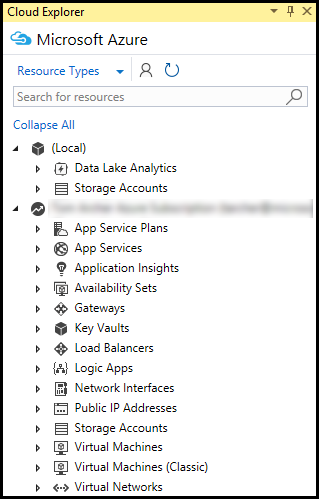
從 Cloud Explorer 中移除 Azure 帳戶
在 [Cloud Explorer] 中,選取 [帳戶管理]。
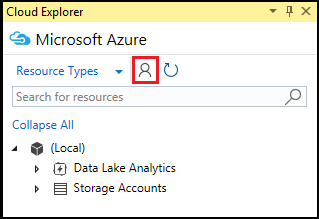
在您要移除的帳戶旁邊,選取 [管理帳戶]。
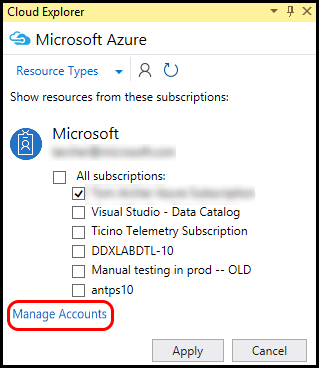
選擇 [移除] 以移除帳戶。
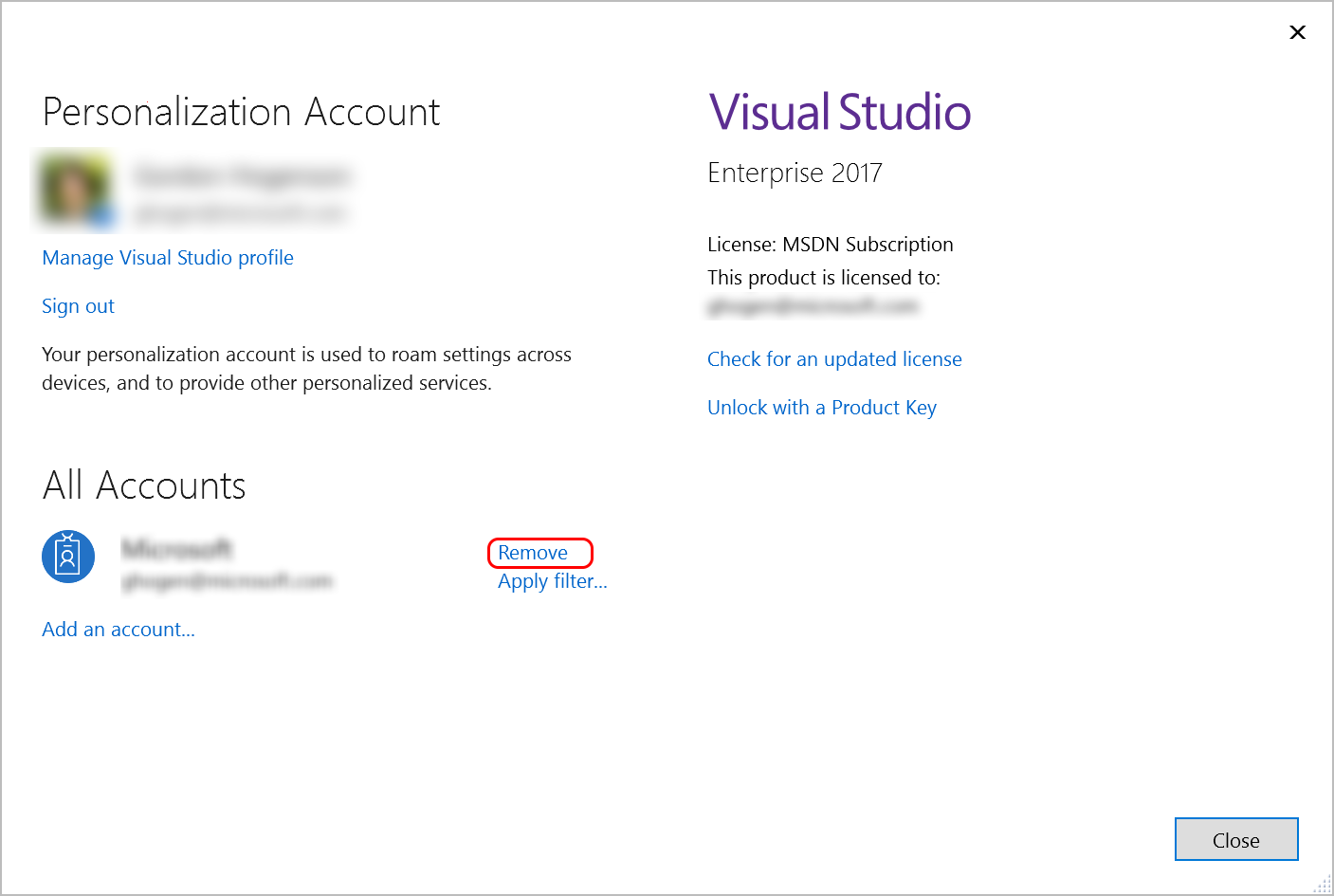
檢視資源類型或資源群組
若要檢視您的 Azure 資源,您可以選擇 [資源類型] 或 [資源群組] 檢視。
在 [Cloud Explorer] 中,選取資源檢視下拉式清單。
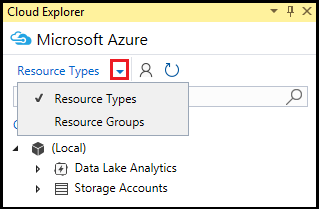
從操作功能表中,選取所需的檢視:
- [資源類型] 檢視 - 在 Azure 入口網站上使用的一般檢視,此檢視會依資源的類型 (例如 Web 應用程式、儲存體帳戶及虛擬機器) 分類來顯示 Azure 資源。
- [資源群組] 檢視 - 將 Azure 資源依關聯的 Azure 資源群組進行分類。 資源群組是通常由特定應用程式使用的 Azure 資源組合。 若要深入了解 Azure 資源群組,請參閱 Azure Resource Manager 概觀。
下圖顯示這兩種資源檢視的比較:
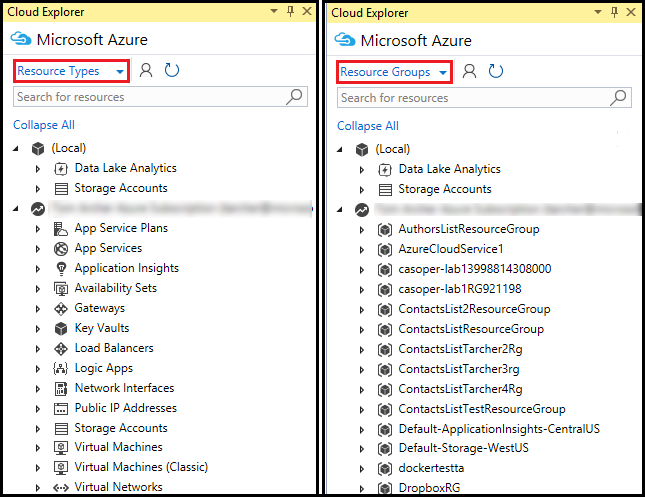
在 Cloud Explorer 中檢視和瀏覽資源
若要在 Cloud Explorer 中瀏覽至 Azure 資源並檢視其資訊,請展開項目的類型或關聯的資源群組,然後選取資源。 當您選取資源時,Cloud Explorer 底部的 [動作] 和 [屬性] 這兩個索引標籤中會顯示資訊。
[動作] 索引標籤 - 列出您可以在 Cloud Explorer 中針對所選資源採取的動作。 您也可以在資源上按一下滑鼠右鍵來檢視其操作功能表,以檢視這些選項。
[屬性] 索引標籤 - 顯示資源的屬性,例如其類型、地區設定及關聯的資源群組。
下圖顯示您在 App Service 的各個索引標籤上所看到畫面的範例比較:

每個資源都有 [在入口網站中開啟] 這個動作。 當您選擇此動作時,[雲端總管] 會在 Azure 入口網站中顯示選取的資源。 [在入口網站中開啟] 功能可方便您瀏覽至位於深層巢狀結構中的資源。
根據 Azure 資源而定,也可能出現其他動作和屬性值。 例如,除了 [在入口網站中開啟],Web 應用程式和邏輯應用程式也有 [在瀏覽器中開啟] 和 [附加偵錯工具] 動作。 當您選擇儲存體帳戶 blob、佇列或資料表時,將會出現開啟編輯器的動作。 Azure 應用程式具有 URL 和 狀態屬性,而儲存體資源具有索引鍵和連接字串屬性。
在 Cloud Explorer 中尋找資源
若要在 Azure 帳戶訂閱中尋找具有特定名稱的資源,請在 [Cloud Explorer] 的 [搜尋] 方塊中輸入名稱。
![在 [雲端總管] 中尋找資源](media/vs-azure-tools-resources-managing-with-cloud-explorer/search-for-resources.png?view=vs-2019)
當您在 [搜尋] 方塊中輸入字元時,只有符合這些字元的資源才會出現在資源樹狀目錄中。
意見反應
即將登場:在 2024 年,我們將逐步淘汰 GitHub 問題作為內容的意見反應機制,並將它取代為新的意見反應系統。 如需詳細資訊,請參閱:https://aka.ms/ContentUserFeedback。
提交並檢視相關的意見反應